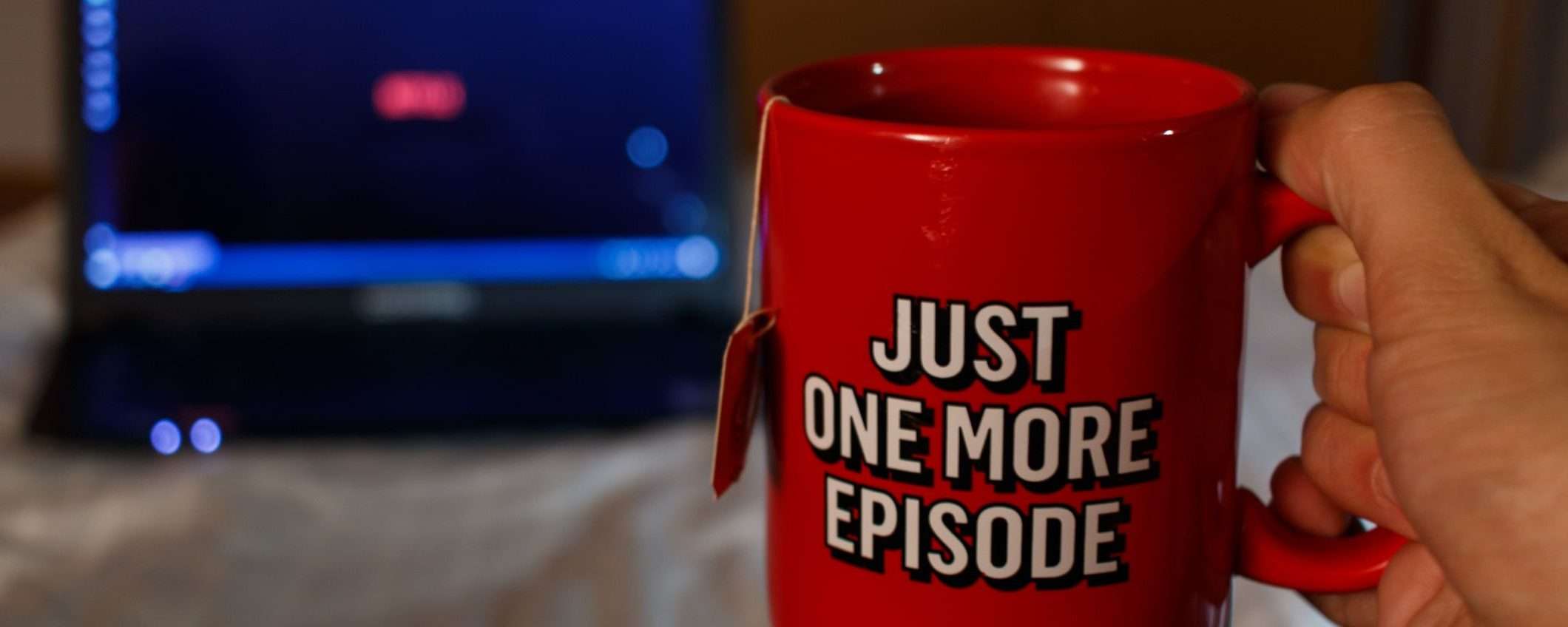Dopo una lunga giornata di lavoro, cosa c’è di meglio di un bel pasto caldo e la serie TV preferita su Netflix? Tuttavia, non sempre le cose vanno come sperato, e dopo aver preso in mano il telecomando, può capitare di imbattersi in un enigmatico messaggio di errore che genera più dubbi che risposte… Può succedere a chiunque, anche sulle migliori smart TV. In quel momento, la frustrazione è comprensibile dopo aver atteso con trepidazione il meritato momento di svago, ma niente panico. È troppo presto per gettare la spugna e prendere decisioni affrettate.
Prima di prendere in considerazione l’idea (folle) di annullare l’abbonamento a Netflix, vale la pena provare alcune semplici soluzioni, che nella maggior parte dei casi consentono di ripristinare il corretto funzionamento del servizio senza troppi “sbattimenti”, come si dice oggi.
Esistono centinaia se non migliaia di messaggi di errore Netflix, e questo non è di certo incoraggiante. Tuttavia, alcune soluzioni potrebbero essere valide per tutte le circostanze. Seguendo i nostri consigli è possibile uscire dall’impasse e ritornare a godersi i contenuti Netflix in santa pace, nel giro di pochi minuti.
Netflix non funziona? Ecco i codici errore più comuni e come uscirne vivi
1. Errore Netflix NW-2-5
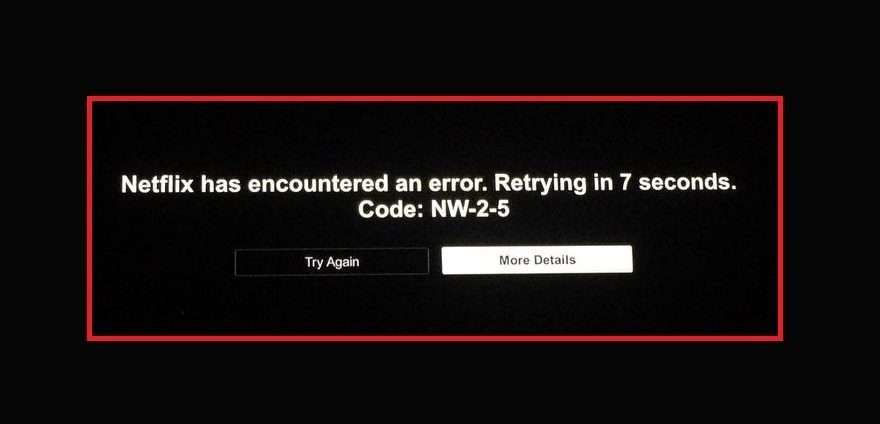
Secondo la pagina ufficiale di aiuto di Netflix, questo codice di errore comune appare quando il dispositivo impiega troppo tempo per connettersi ai server di Netflix. Le cause dell’errore possono essere diverse. La connessione a Internet potrebbe essere lenta o interrotta, oppure il dispositivo potrebbe non essere collegato correttamente a una rete. Per risolvere il problema, procedere come segue:
- Controllare la connessione a Internet. Altre applicazioni sullo stesso dispositivo o altri dispositivi sulla stessa rete possono accedere a Internet senza problemi? Se la risposta è no, ripristinare il router wireless. Se ancora non si riesce ad accedere a Internet, contattare il provider per fare una segnalazione e ricevere assistenza.
- Controllare la velocità della connessione. Netflix può restituire un errore se si è connessi a Internet ma la velocità è troppo bassa. Per verificare, basta eseguire uno speed test.
- Riavviare il dispositivo. Spegnere e riaccendere la TV o la console per forzare la connessione. Se si utilizza una chiavetta per lo streaming, è necessario scollegarla per qualche secondo e poi ricollegarla.
- Verificare se la rete è congestionata. I punti di accesso pubblici, come quelli degli hotel e dei bar, possono avere decine di dispositivi connessi contemporaneamente, il che potrebbe sovraccaricare la rete. Se possibile, collegarsi a un’altra rete.
- Verificare se un dispositivo sta occupando la larghezza di banda. Un computer portatile che scarica film o giochi potrebbe rallentare la connessione a Internet per tutti gli altri dispositivi sulla stessa rete.
- Verificare se Netflix è accessibile sulla rete che si utilizza. Potrebbe essere necessario verificare con il proprio provider di Internet, poiché alcuni potrebbero bloccare i servizi di streaming sulle loro reti. Questo potrebbe essere il caso di luoghi come i campus universitari o gli hotspot per turisti che si noleggiano in aeroporto.
- Assicurarsi che il proprio dispositivo non sia lontano dal router wireless. La velocità di Internet rallenta quanto più ci si allontana da un punto di accesso wireless. Se possibile, avvicinare il dispositivo.
2. Errore Netflix NW-3-6
Questo codice di errore Netflix è legato a un problema di rete. Potrebbe comparire dopo aver modificato un’impostazione della rete che potrebbe interferire con la connessione di Netflix. Per risolverlo, provare a fare così:
Ripristinare le modifiche apportate alle impostazioni di rete. Tra queste potrebbero esserci le impostazioni DNS o del modem effettuate sul dispositivo o sul router.
Disattivare la VPN. Alcuni utenti falsificano la propria posizione con una VPN per accedere ai contenuti di Netflix da altri Paesi. Tuttavia, una VPN potrebbe essere impostata su un computer portatile o una rete aziendale, il che potrebbe interferire con la connessione di Netflix. Se possibile, disattivare la VPN o passare a un altro Paese e verificare se l’errore si risolve.
Se non c’è nulla da fare, seguire i suggerimenti precedenti: riavviare il dispositivo, riavviare il router e l’hardware di Internet, verificare che non ci siano dispositivi sulla rete che la intasano e assicurarsi che la velocità di connessione sia sufficiente per lo streaming di Netflix.
3. Errore Netflix TVQ-ST-103, TVQ-ST-113, TVQ-ST-115 e TVQ-ST-122
Anche se Netflix non entra nei dettagli, sappiamo che questi codici di errore sono in genere legati a problemi di rete. Le soluzioni più efficaci sono quelle descritte nelle sezioni precedenti, ma anche eliminare i cookie potrebbe funzionare.
- Spegnere il televisore, la console di gioco o la chiavetta di streaming e riaccenderli. Se questo non aiuta, riavviare il router e l’hardware internet.
- Se le impostazioni di rete sono state modificate, ripristinarle all’ultimo stato di funzionamento noto o ripristinare le impostazioni predefinite.
- Cancellare i cookie di Netflix (se consentito). Su una smart TV o un set-top box, andare su netflix.com/clearcookies e seguire le istruzioni.
4. Errore Netflix 40103
È possibile che venga visualizzato l’errore 40103 su Netflix per due motivi. O l’app di Netflix è obsoleta, oppure è stato attivato un servizio VPN.
Assicurarsi che l’app di Netflix sia aggiornata è facile. I passaggi variano a seconda del dispositivo, ma le schermate Impostazioni o Applicazioni sono un buon punto di partenza. È possibile controllare il Play Store se si possiede un televisore Android.
Se si utilizza una VPN o si sono installate applicazioni che potrebbero interferire con le impostazioni di rete del dispositivo, disattivarle e riprovare.
5. Errore 40102 di Netflix
Questo codice di errore di Netflix viene visualizzato insieme al messaggio “Impossibile riprodurre sul dispositivo selezionato. Riprovare più tardi” ed è causato da un problema di rete, secondo Netflix. Ecco cosa si può fare per risolvere il problema:
- Verificare che il dispositivo o la chiavetta di streaming siano connessi alla rete. Spegnere e riaccendere o aggiornare la password di rete se è stata cambiata di recente.
- Disconnettersi manualmente dalla rete e poi riconnettersi.
- Se si utilizza un servizio VPN, spegnerlo e riprodurre nuovamente il contenuto.
6. Errore Netflix UI-800-3
Questo errore di Netflix indica che “Le informazioni memorizzate sul dispositivo devono essere aggiornate, oppure un problema di rete ha impedito l’apertura di Netflix“, secondo la pagina di aiuto ufficiale di Netflix. Le soluzioni più comuni includono:
- Riavviare il dispositivo spegnendolo e riaccendendolo o scollegandolo dalla parete e ricollegandolo dopo un minuto.
- Uscire da Netflix e accedere nuovamente.
- Se sul televisore non è presente l’opzione Esci, utilizzare il telecomando e i relativi pulsanti di navigazione per visualizzare il pulsante Esci. Digitare quanto segue: Su, Su, Giù, Giù, Sinistra, Destra, Sinistra, Destra, Su, Su, Su, Su, Su.
- Se possibile, disinstallare l’applicazione Netflix e scaricarla nuovamente.
- Riavviare il router wireless e gli altri dispositivi Internet in uso.
7. Errore Netflix TVQ-PB-101
Questo errore di Netflix è causato dai dati memorizzati sul dispositivo su cui si sta guardando Netflix. Le soluzioni sono identiche: riavviare il dispositivo, disconnettersi e riaccendere o reinstallare l’app Netflix.
Tuttavia, se si dispone di uno Smart TV Vizio, eseguire un reset di fabbrica o aggiornare la TV al firmware più recente. Se l’errore persiste, contattare il produttore per l’assistenza.
8. Errore Netflix 113
Si è dimenticato l’e-mail o la password di Netflix? Questo errore significa che le credenziali di accesso non sono corrette. Innanzitutto, verificare che si stia utilizzando l’e-mail giusta cercando nella posta in arrivo un’e-mail di conferma della registrazione a Netflix. In secondo luogo, inserire la password giusta. Se si dimentica, basta reimpostarla. Se tutto il resto non funziona, reinstallare l’app Netflix e riprovare.
9. Errore Netflix E101 o NQM.407
Di solito questi codici di errore indicano un problema con il metodo di pagamento in uso. Un recente tentativo di pagamento potrebbe non essere andato a buon fine, perché la carta non ha più fondi o è scaduta e si è fatto caso. Inoltre, verificare con la propria banca se il pagamento (o la carta) è bloccato. In ogni caso, il passaggio a un’altra carta risolve il problema.
10. Errore Netflix E118
Se si riceve questo errore, è possibile che si sia abbonati a un piano Netflix con annunci pubblicitari. L’errore potrebbe indicare che il dispositivo su cui si sta guardando Netflix non è compatibile con un piano che supporta gli annunci pubblicitari, probabilmente perché si tratta di un vecchio modello di TV o di un dispositivo con Android 7 o precedente. Tuttavia, potrebbe significare che l’app di Netflix deve essere aggiornata.
Per risolvere il problema, installare l’ultima versione di Netflix (o del browser web, se è lì che si guarda Netflix). Se l’errore persiste, le opzioni non sono molte. Sarà necessario aggiornare il piano o il dispositivo su cui si guarda Netflix.
11. Errore Netflix NSES-500
Questo errore indica un problema del server di Netflix. L’errore dovrebbe scomparire se si aggiorna la pagina web di Netflix. Anche se questo non dovesse risolvere il problema, di solito Netflix lo risolve entro 10-15 minuti.
In conclusione, sebbene i codici di errore di Netflix possano sembrare un ostacolo fastidioso durante il meritato relax, la maggior parte di essi è facilmente risolvibile con pochi e semplici passaggi. Controllare la connessione internet, riavviare il dispositivo, aggiornare l’app di Netflix o verificare le impostazioni di rete possono riportare rapidamente alla normalità la visione dei contenuti. Con un po’ di pazienza e i giusti accorgimenti, si può tornare a godersi le proprie serie preferite senza dover prendere decisioni drastiche come la cancellazione dell’abbonamento.